Hvis du deaktiverer lydkommentaren, slettes ikke lydkommentaren fra presentasjonen – den hindrer bare lydkommentaren fra å spilles av. Hvis du sletter lydkommentaren, fjernes den permanent fra presentasjonen.
Slå av lydkommentaren
-
Fjern merket for Spill av lydkommentarer i Oppsett-gruppen på fanen Lysbildefremvisning.
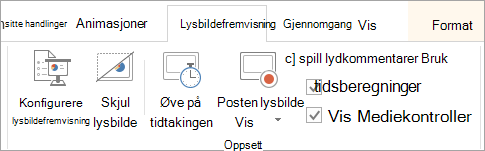
-
Du kan også klikke Konfigurer lysbildefremvisning, og merk av for Vis uten lydkommentar under Vis alternativer. Denne handlingen har samme effekt som trinn 1.
Tips!: Hvis du vil aktivere lydkommentaren igjen, må du kontrollere at det ikke er merket av for Vis uten lydkommentar , og at det er merket av for Spill av lydkommentarer .
Slette lydkommentaren
-
Klikk lydindikatoren

-
Gjenta trinn 1 for hvert lysbilde du vil slette lydkommentaren fra.
Slå av lydkommentaren
-
Fjern merket for Spill av lydkommentarer på Lysbildefremvisning-fanen.
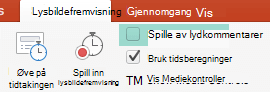
-
Du kan også klikke Konfigurer lysbildefremvisning, og merk av for Vis uten lydkommentar under Vis alternativer. Denne handlingen har samme effekt som trinn 1.
Tips!: Hvis du vil aktivere lydkommentaren igjen, må du kontrollere at det ikke er merket av for Vis uten lydkommentar , og at det er merket av for Spill av lydkommentarer .
Slette lydkommentaren
-
Klikk lydindikatoren

-
Gjenta trinn 1 for hvert lysbilde du vil slette lydkommentaren fra.
Deaktivering av lydkommentarer er ikke tilgjengelig i PowerPoint for nettet.
Du kan imidlertid fjerne lydkommentarer fra et lysbilde ved å velge lydikonet på et lysbilde og trykke delete-tasten.










